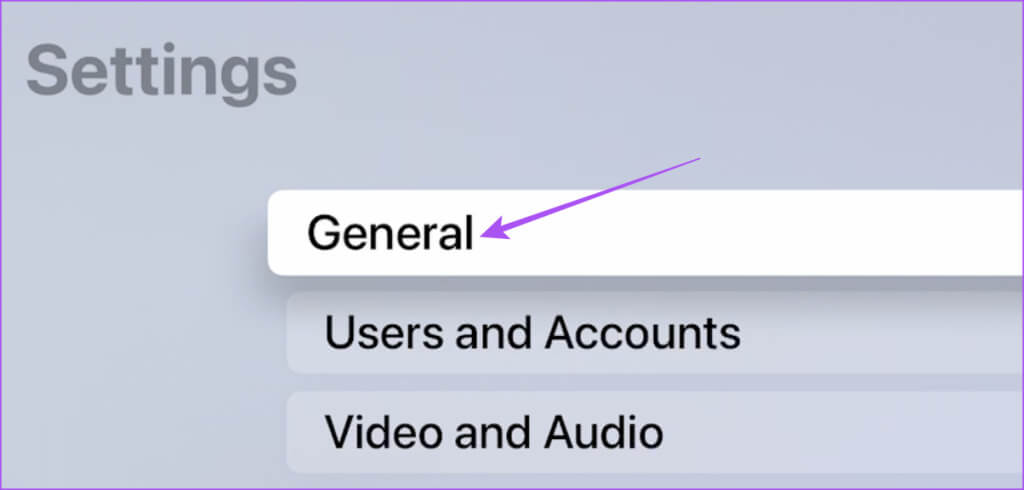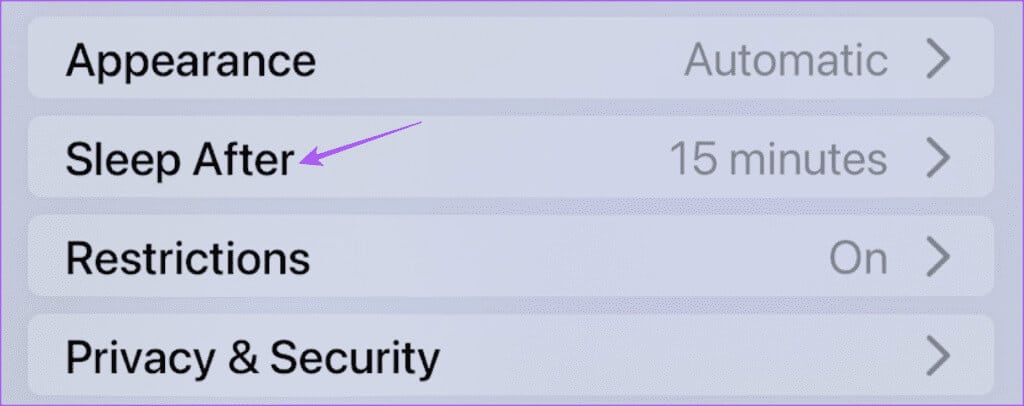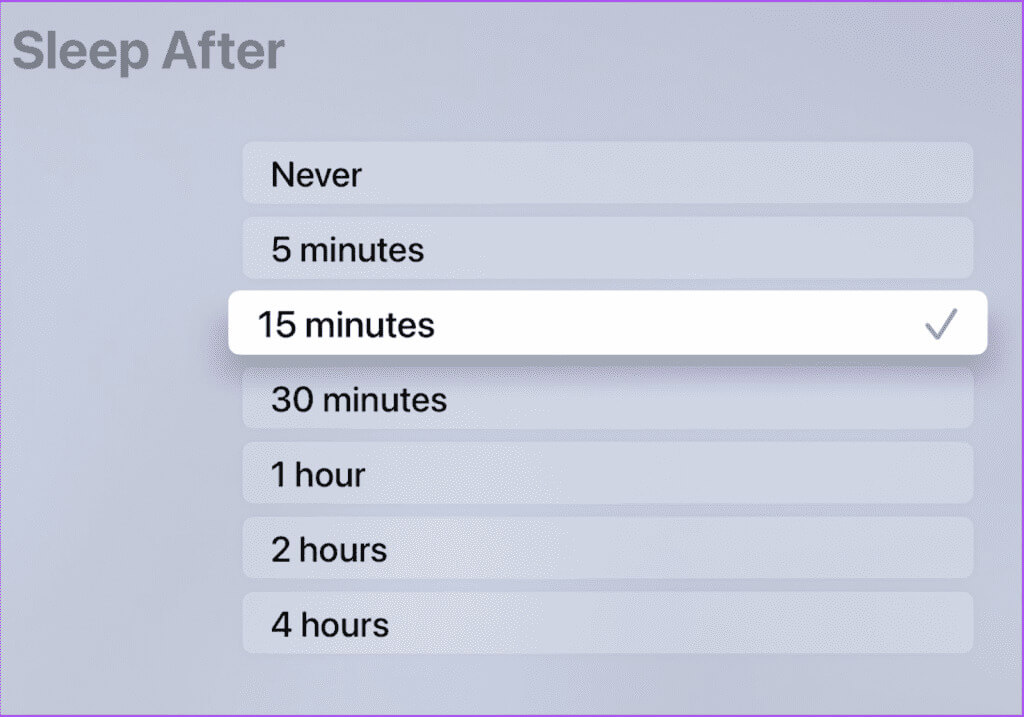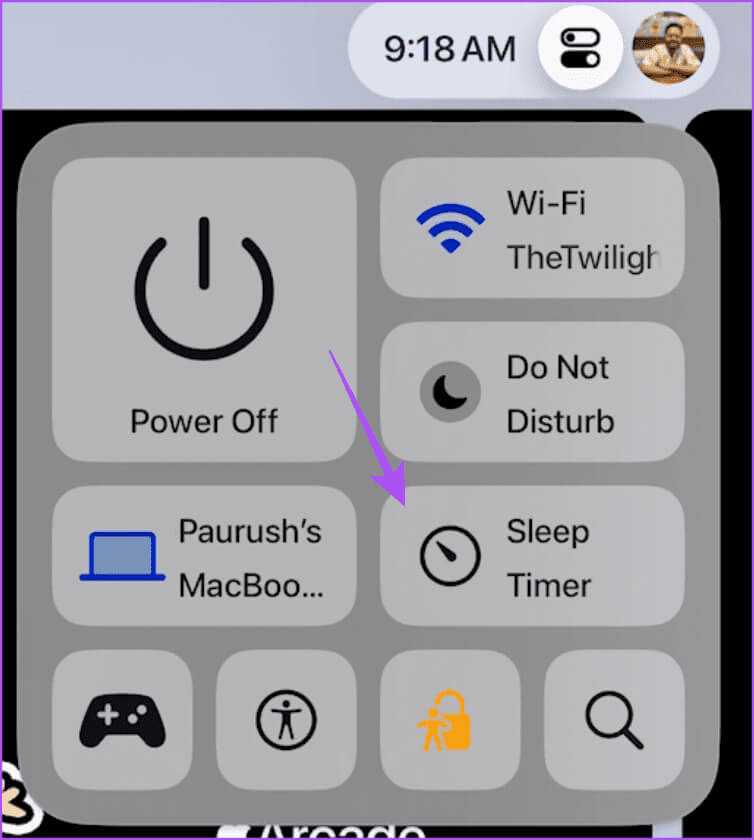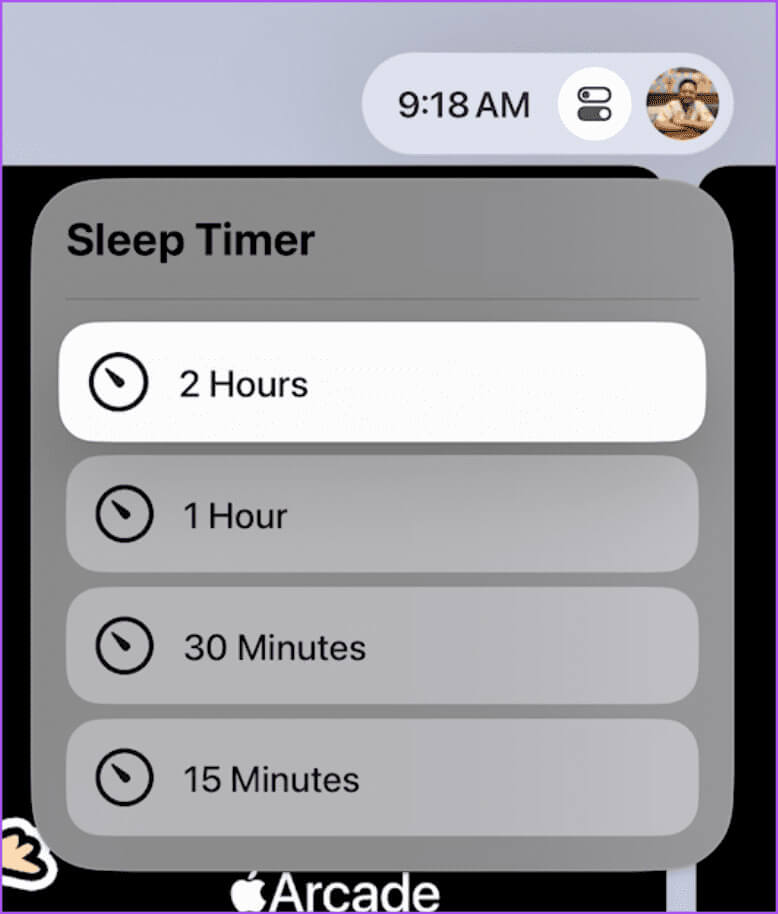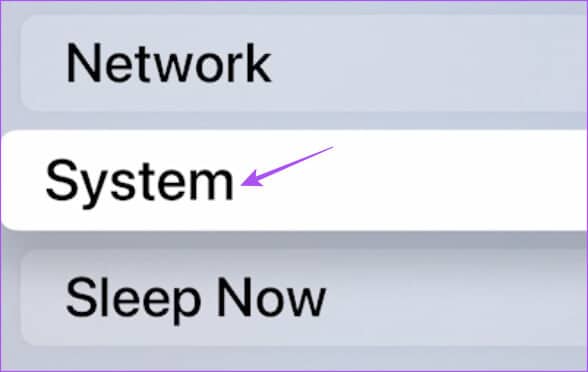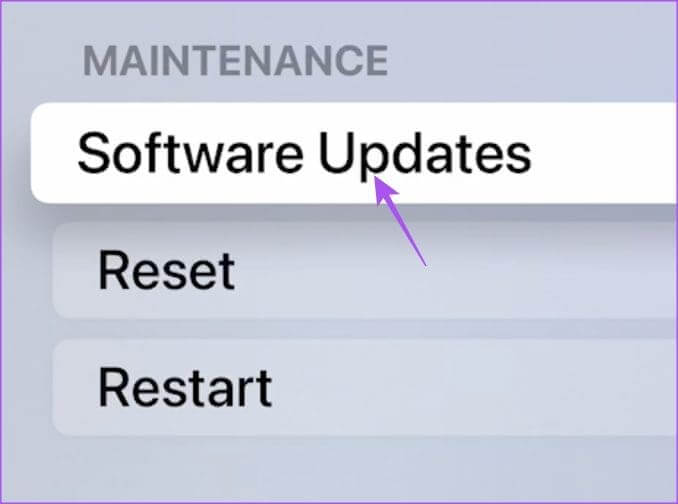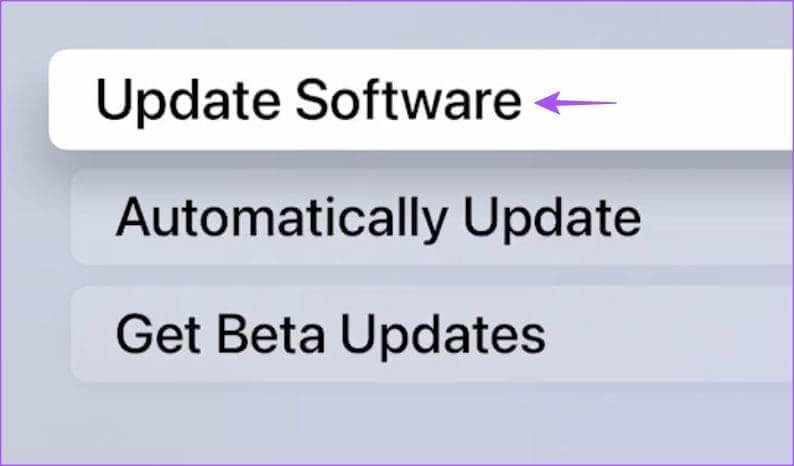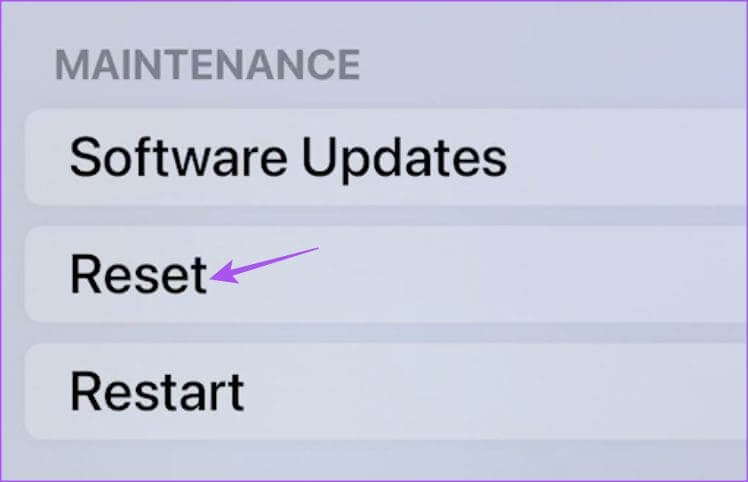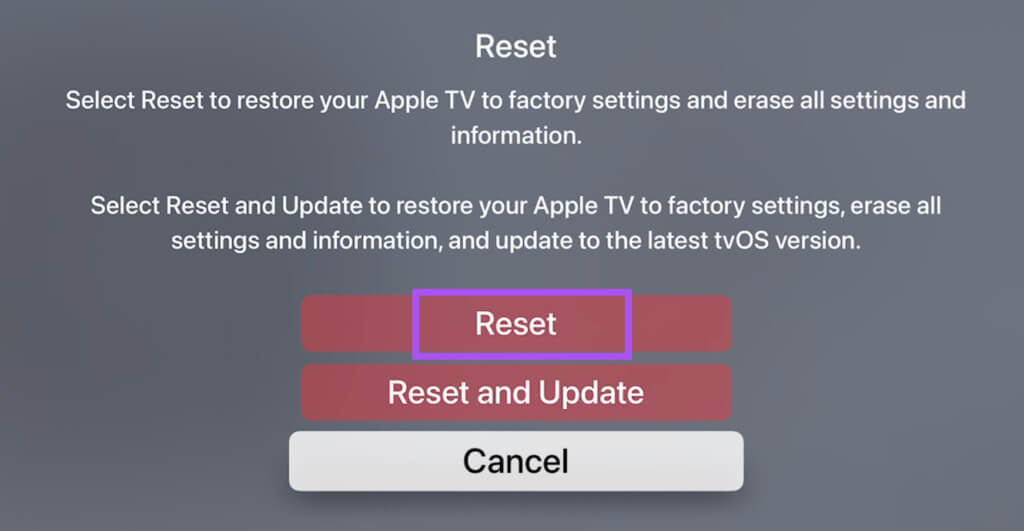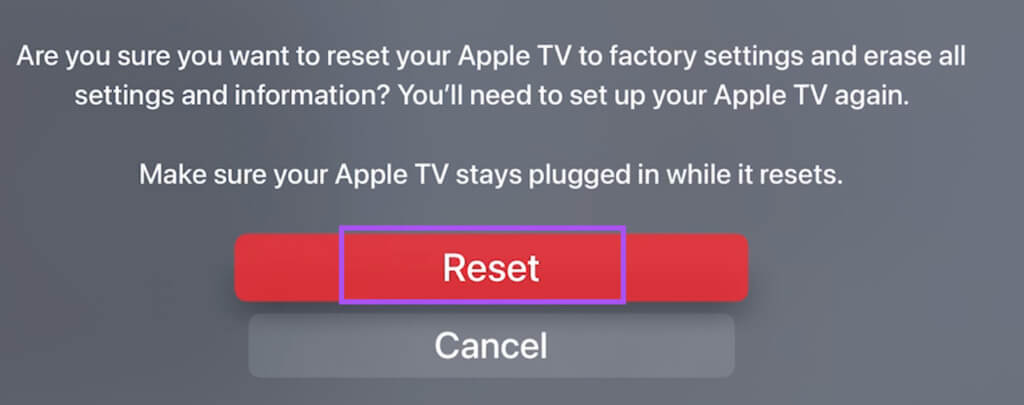So richten Sie einen Sleep-Timer auf Apple TV ein
Apple TV bietet eines der besten Seh- und Benutzererlebnisse unter den meisten verfügbaren Streaming-Geräten. Mit tvOS 17 erhielten Apple TV-Modelle die lang erwartete Sleep-Timer-Funktion sowie weitere Funktionen wie Empfangen Sie FaceTime-Anrufe von Apple TV 4K. So richten Sie einen Sleep-Timer auf Apple TV ein.
In diesem Beitrag teilen wir die Schritte zum Einrichten des Sleep-Timers auf Ihrem Apple TV-Modell mit. Sie können damit Ihr Apple TV nach einer bestimmten Zeit der Inaktivität automatisch ausschalten. Die folgenden Schritte gelten für alle Apple TV-Modelle mit tvOS 17 oder höher.
Richten Sie einen Sleep-Timer auf Apple TV ein
Hat Apple TV einen Sleep-Timer? Ja, Sie können es so einrichten, dass Ihr Fernsehbildschirm automatisch ausgeschaltet wird, wenn Sie mit dem Ansehen eines Films oder einer Fernsehsendung fertig sind. Dies hilft auch, wenn Sie dazu neigen, beim Anschauen einzuschlafen, und Sie müssen sich keine Gedanken darüber machen, ob Sie das Apple TV mit der Fernbedienung ausschalten müssen.
Hier sind zwei Möglichkeiten, den Sleep-Timer auf Ihrem Apple TV-Modell einzurichten.
Verwenden Sie die Einstellungen-App
Schritt 1: Öffne eine App die Einstellungen vom Startbildschirm von Apple TV.
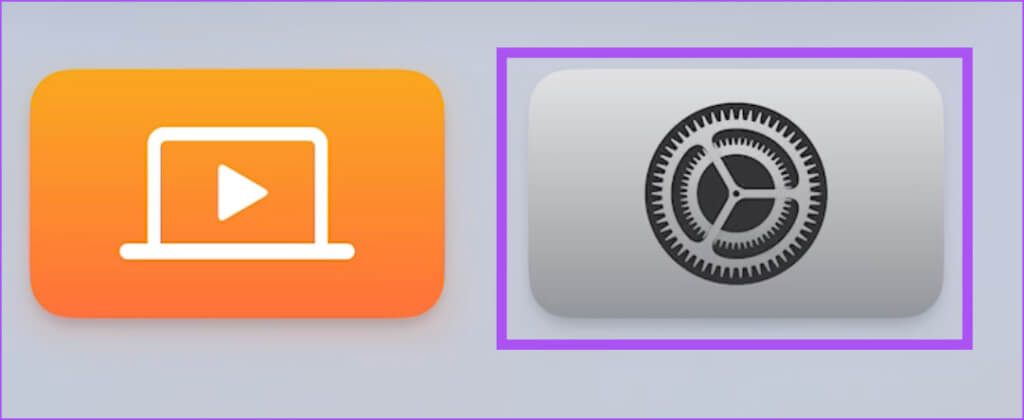
Schritt 4: Bestimmen Sie, wie lange es dauern wird Sleep-Timer aktivieren.
Verwenden Sie das Kontrollzentrum
Mit tvOS 17 enthält Apple TV auch ein Control Center, das die Funktionalität von iPhone, iPad und Mac nachahmt. So aktivieren Sie den Sleep-Timer schnell über das Control Center.
Schritt 1: Drücken Sie lange die TV-Taste auf Ihrem Gerät Apple TV-Fernbedienung erreichen Kontrollzentrum.
Schritt 2: Lokalisieren Verknüpfung zum Sleep-Timer im Kontrollzentrum.
3: Wählen Dauer der Inaktivität Dadurch wird dann der Sleep-Timer auf Ihrem Apple TV-Modell aktiviert.
Für den Fall können Sie auf unseren Beitrag verweisen Reaktion von Apple TV auf die Fernbedienung.
Beste Lösungen für den Fall, dass der Sleep-Timer auf Apple TV nicht funktioniert
obwohl „Sleep-Timer“ Normalerweise schaltet sich Ihr Apple TV aus. Es kann jedoch vorkommen, dass es nicht funktioniert. Wenn die Funktion auf Ihrem Apple TV-Modell nicht funktioniert, finden Sie hier einige grundlegende Methoden zur Fehlerbehebung, um das Problem zu beheben.
1. Aktualisieren Sie Apple TV
Mit jeder neuen Funktion, die veröffentlicht wird, muss Apple weiterhin einige Software-Updates veröffentlichen, damit sie perfekt funktioniert. Wir empfehlen Ihnen, die neueste tvOS-Softwareversion auf Ihrem Apple TV-Modell zu installieren.
Schritt 1: Öffnen Sie auf dem Startbildschirm eine App die Einstellungen Auf Ihrem Apple TV-Modell.
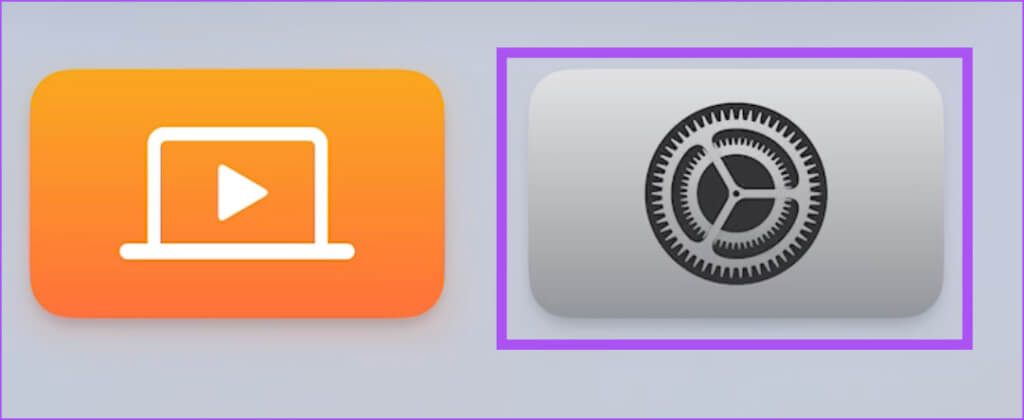
3: Lokalisieren Software-Updates.
Schritt 4: Lokalisieren Software aktualisieren.
Schritt 5: Wenn verfügbar aktualisieren, Laden Sie es herunter und installieren Sie es.
Prüfen Sie als Nächstes, ob Sie einen Sleep-Timer einstellen können.
2. Setzen Sie Apple TV zurück
Wenn ein Software-Update nicht hilft, können Sie Ihr Apple TV-Modell zurücksetzen. Dadurch werden jedoch alle heruntergeladenen Anwendungen entfernt und alle Systemeinstellungen auf die Standardeinstellungen zurückgesetzt. Danach können Sie alles neu einrichten und prüfen, ob Sie darauf zugreifen können „Sleep-Timer“. Hier ist wie.
Schritt 1: Öffnen Sie auf dem Startbildschirm eine App die Einstellungen Auf Ihrem Apple TV-Modell.
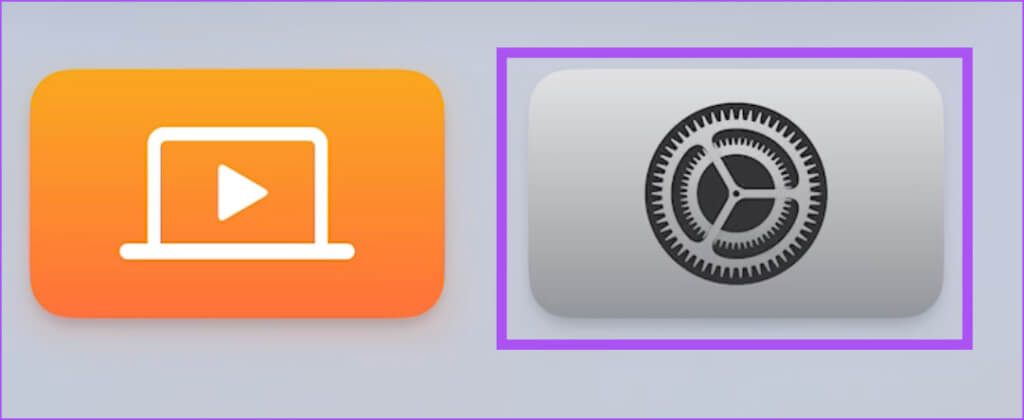
3: Scrollen Sie nach unten und wählen Sie Zurücksetzen.
Schritt 4: Lokalisieren Zurücksetzen wieder auf Ihrem Bildschirm.
Hinweis: Wenn Sie „Zurücksetzen und aktualisieren“ auswählen, wird Ihr Apple TV-Modell auf die Werkseinstellungen zurückgesetzt und auf die neueste Version von tvOS aktualisiert (sofern ein Update verfügbar ist).
Schritt 5: Lokalisieren Zurücksetzen Noch einmal zur Bestätigung. Stellen Sie sicher, dass Ihr Apple TV an die Stromquelle angeschlossen bleibt.
Setzen Sie Apple TV mit Ihrer Fernbedienung zurück (XNUMX. Generation oder früher)
Schritt 1: Öffnen die Einstellungen vom Startbildschirm von Apple TV.
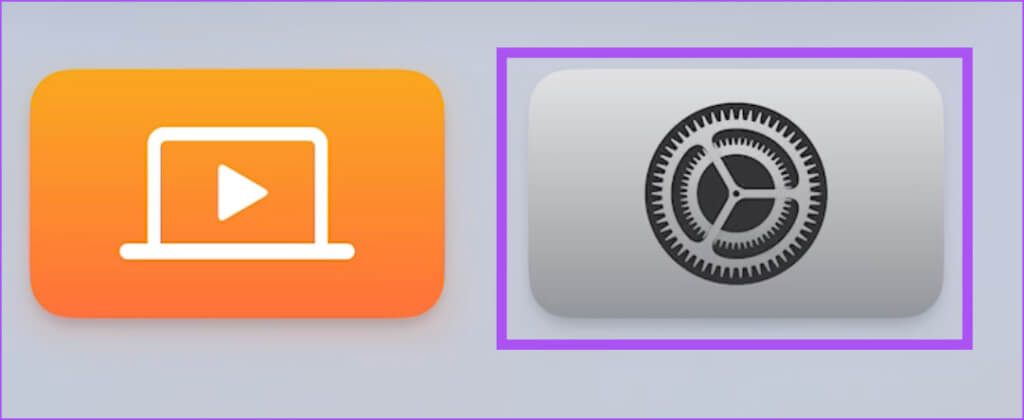
3: Scrollen Sie nach unten und wählen Sie Zurücksetzen.
Schritt 4: Lokalisieren Alle Einstellungen zurücksetzen.
Wir empfehlen, Ihr Apple TV an die Stromquelle angeschlossen zu lassen, bis der Rücksetzvorgang abgeschlossen ist.
Stellen Sie einen Sleep-Timer auf dem Apple TV ein
Durch die Verwendung des Sleep-Timers wird Ihr Apple TV automatisch ausgeschaltet, ohne dass Sie jedes Mal die Fernbedienung verwenden müssen. Du kannst auch Richten Sie die Kindersicherung auf Ihrem Apple TV ein Um den versehentlichen Zugriff auf unangemessene Inhalte einzuschränken, wenn Sie zu Hause ein jüngeres Publikum haben.